电脑有时候垃圾文件太多难以清理时,我们可以把电脑数据备份一下给电脑重装系统,不过部分小伙伴想要自己尝试重装不知道从哪里下手,本文就和大家分享一下电脑一键装机教程吧。
电脑重装系统的方法有很多,除了最常用的u盘重装以外,我们还可以使用更简单的一键重装系统的方法,可能大多数用户都没怎么接触过,本期内容就和大家讲解一下电脑系统一键安装的步骤吧。
1、在小白一键重装系统官网中下载小白三步装机版软件并打开,软件会自动帮助我们匹配合适的系统,然后点击立即重装。

怎么一键装机图解详情-1
2、接下来软件就会帮助我们直接下载系统镜像,只需要耐心等候即可。
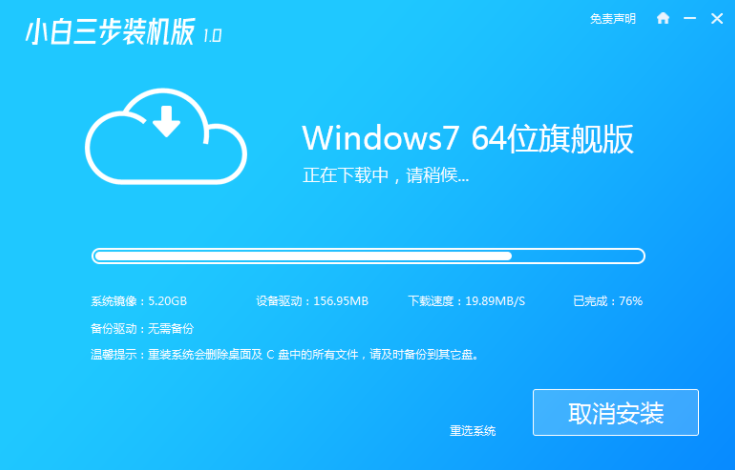
电脑安装系统图解详情-2
3、下载完成后软件会帮助我们直接进行在线重装 Windows 系统,请根据提示操作。
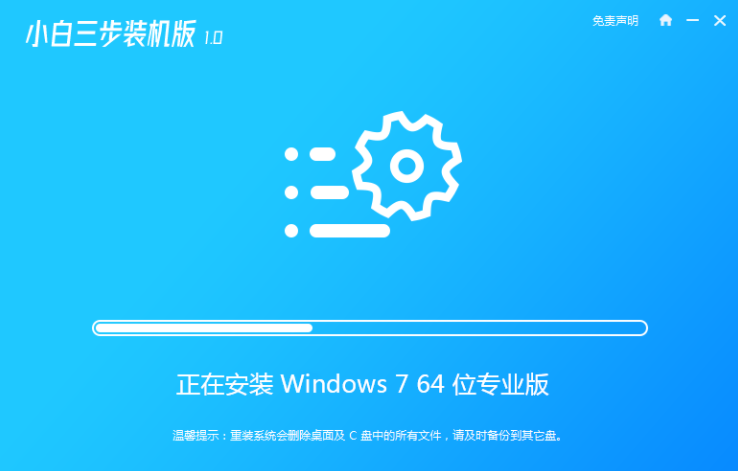
电脑安装系统图解详情-3
4、安装完成后会提示我们重启,选择立即重启。
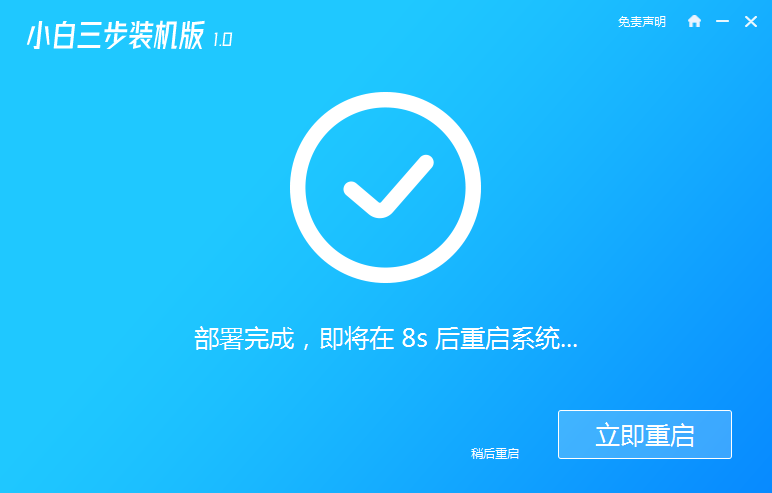
怎么一键装机图解详情-4
5、重启后在 PE 菜单中选择 XiaoBai PE-MSDN Online Install Mode 菜单进入 Windows PE 系统。
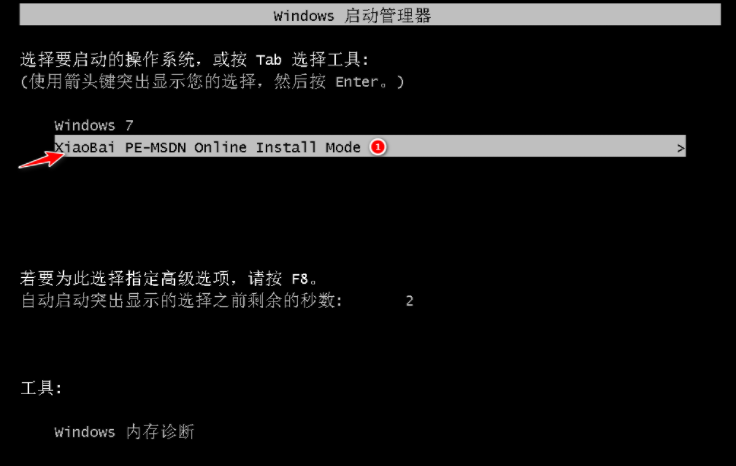
电脑系统一键安装图解详情-5
6、在 PE 系统中小白装机工具就会帮助我们进行安装系统,只需要根据提示操作即可。
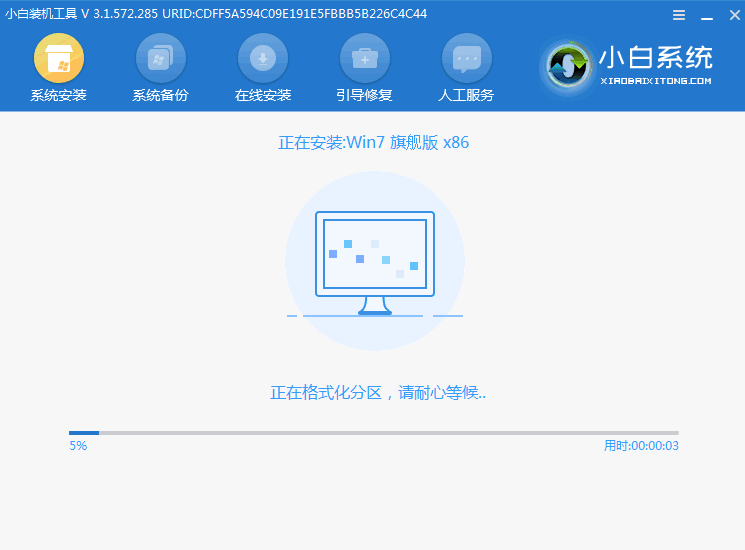
电脑安装系统图解详情-6
7、重启后选择 Windows 7 菜单进。
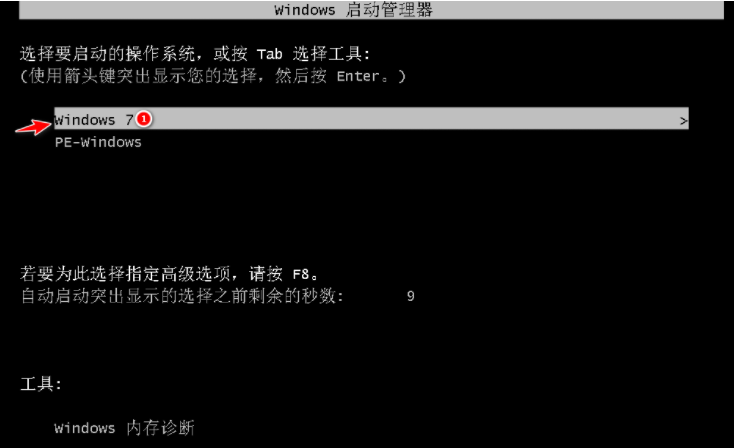
电脑一键装机教程图解详情-7
8、经过一段时间安装,您的 Windows 7 系统就安装成功啦。

怎么一键装机图解详情-8
以上就是和大家分享的电脑一键装机的详细过程了,大家可以跟着步骤一步一步来操作,希望对大家有帮助。